掌握一些软件使用的小技巧能让我们在工作中能提高效率节省时间,今天就为大家带来在CDR中提高工作效率的10个技巧,大家快码起来吧!
提示1:使用多边形工具创建复杂形状
该多边形工具是伟大的制作,良好,多边形。这是一个简单的五边形,您可以按住Ctrl键来限制其长宽比.激活“形状”工具,然后单击并拖动其中一个节点。如果再次按住Ctrl,则可以拖出一个漂亮的甚至是星星。
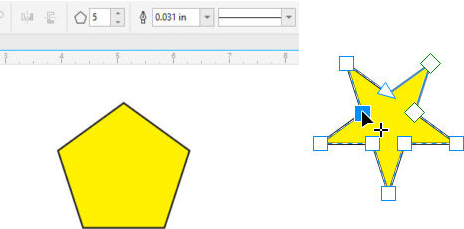
在不按Ctrl的情况下,您可以扭曲事物。当您将手柄一直拉到另一侧时,您会得到一些非常有趣的形状。
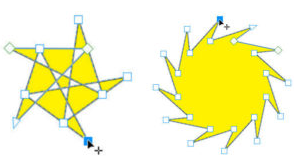
当您从具有更多边的多边形开始时,效果会更好.双击可沿任何线段添加节点;您对这个新节点所做的任何更改也会在所有其他地方发生。

使这些节点平滑,添加更多节点并调整控制手柄将带来更多可能性。
使用Smart Fill工具为这些形状着色很有趣。
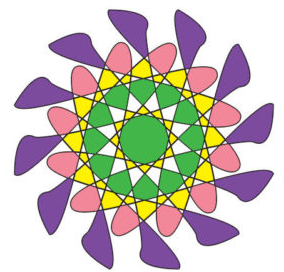
提示2:轻松对齐
“对象”>“对齐和分配”菜单列出了各种对齐命令的所有快捷方式:L表示“左对齐”,R表示“右”,等等。

在选定的对象上使用它们很容易.按T对齐顶部,或按B对齐底部.最后选择的对象将保留在原处,其他对象将相应移动。

将对象垂直排列后,您可以使用C来水平对齐中心,使用P来对齐页面中心.如果需要,还可以在对齐之前对对象进行分组。
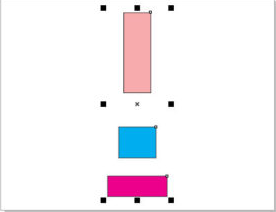
提示3:转换Docker
在变换泊坞窗超越了简单移动或旋转的物体.选中对象后,您可以更改其位置,例如将其向右移动1”,向上移动1.5”,然后单击“应用”。
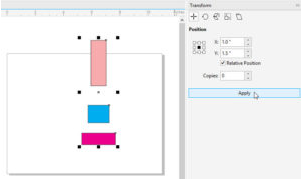
要获得三个间距为3英寸的对象,请将X更改为3,Y更改为0,添加2个副本,然后单击Apply。
若要旋转,请尝试围绕中心旋转45度,或围绕最高点复制7份。
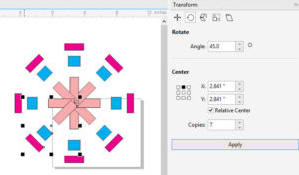
您也可以镜像或镜像复制.调整大小和倾斜也有类似的选择。
您还可以重复操作,例如通过重复单击“应用”一次创建一个副本。
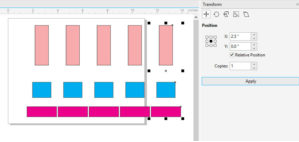
提示4:CorelDRAW为您做数学!
如果您不想拿计算器,请让CorelDRAW为您做数学.对于此示例中的矩形,以下是其尺寸,文档单位以英寸为单位。
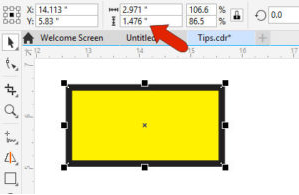
将尺寸更改为3英寸这样的整洁数字很容易.但是您也可以通过输入3 + 3/16来输入复杂的值,例如3 3/16”。
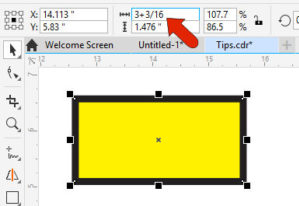
或者,您可以切换单位,例如输入1200像素或75毫米.单位转换是自动完成的。
一种用途是创建缩放对象.让我们制作另一个矩形,它的宽度恰好等于这个矩形的宽度.为此,请复制矩形,然后在其尺寸之一的末尾输入“ / 3”以将值除以三。
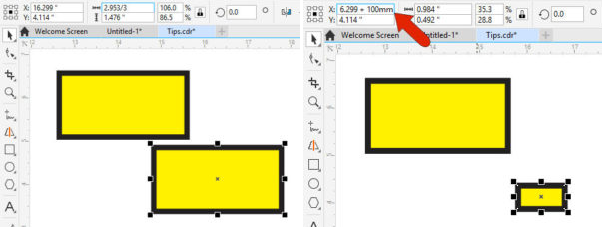
您也可以在排名字段中进行数学运算!通过在X位置字段中输入“ + 100mm”,将选定的矩形向右移动100mm。
您可以在有数字字段的任何地方输入数学符号或单位.例如,在“变换”泊坞窗中,可以通过在泊坞窗的X坐标上添加“ * 3”来在右侧复制325 px * 3。
提示5:导航器和Nano-Preview
如果在处理文档的一小部分时放大并且想要移至另一部分,则不必缩小并再次放大.单击右下角的导航器图标。
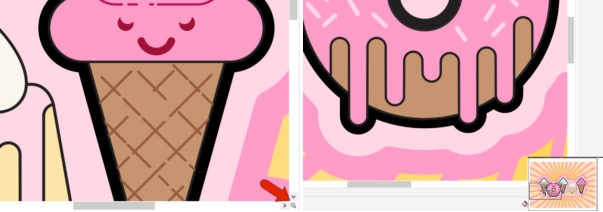
按住鼠标按钮,然后拖动到您要处理的新位置.或者,您可以按N键打开Nano-Preview,您可以在其中单击一个新点。
要缩小,请按F4键以查看所有内容,包括页面外的对象.按Shift + F4或双击“缩放”工具,仅缩放到页面。
提示6:轻松访问常用命令
如果您一直使用某个命令,则不必总是转到菜单.例如,如果要轻松访问文档网格,请转至视图>网格>文档网格。

在按Ctrl + Alt的同时,将此命令拖到工作区或现有工具栏上.现在,您可以单击该图标来打开和关闭网格!
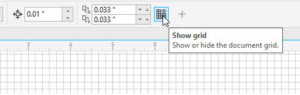
要删除该图标,请在拖动时按住Alt键。
提示7:创建自定义调色板
您可以轻松地从文档中的颜色创建调色板.在Palettes泊坞窗的底部,单击加号,然后从Document中选择New Palette。
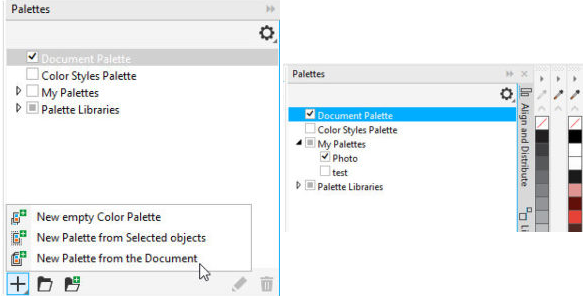
在此示例中,新调色板名为Photo.现在,此调色板显示在“我的调色板”下,并且调色板本身垂直显示在右侧。
提示8:添加快速框或边框
要在任何矩形周围放置简单的框架或边框,请首先选择对象.然后在双击“矩形”工具的同时按Shift。
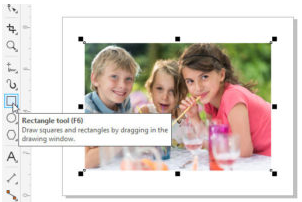
这将添加一个轮廓,您可以在“属性”泊坞窗中调整其宽度,样式和颜色.对于颜色,您可以使用吸管来匹配图像中的颜色。
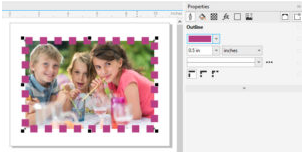
提示9:保存非破坏性的编辑样式
NDE或非破坏性效果是可以添加到可以打开或关闭,重新排列等的对象上的效果.这些属性在属性泊坞窗中通过单击FX选项卡列出.在此示例中,泳装添加了一些效果,您可以单击加号添加更多效果。
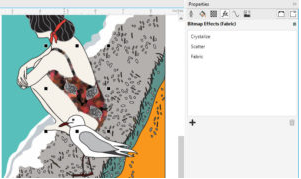
要将这些效果保存为供其他对象使用的样式,请右键单击该对象,然后从>位图效果中选择“对象样式”>“新样式”.为样式分配一个名称,例如“织物效果”。
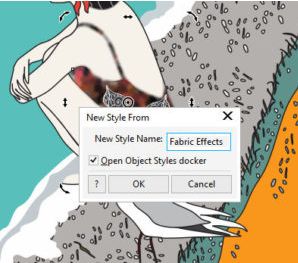
现在,新样式将在“对象样式”泊坞窗中列出.可以通过将样式名称拖动到对象上,或者先选择对象然后双击样式名称,将效果应用于其他对象。

要保存此样式以在其他文档中使用,请使用“导出样式表”选项。
提示10:页面排序器视图
对于任何多页文档,可以选择“视图”>“页面排序器视图”.这使所有页面一览无余。
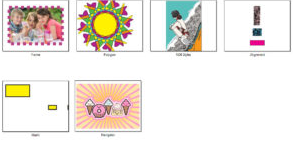
您可以拖放以重新排列,上下文菜单提供用于重命名,插入,复制等的选项。
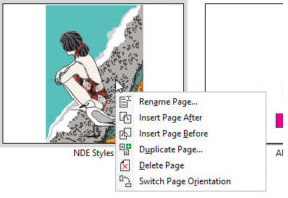
在这里,您可以双击要打开的页面。
今天的知识分享就到这里啦,小伙伴们快去动手试试吧。





















